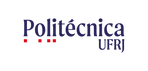
Modelos de Projetos (Templates)
No Revit iniciamos um projeto partindo de um conjunto de configurações predefinidas em arquivos com extensão RTE. O uso de templates é uma etapa incontornável que deve ser realizadas visando uma metodologia de trabalho personalizada. Usar configurações predefinidas em arquivos templates elimina o tempo consumido com retrabalho (elas são feitas apenas uma vez e salvas), ao mesmo tempo, unificam-se determinados aspectos do modelo e da documentação, especialmente quando se trabalha em equipes de projeto.
Para criar o arquivo template iniciamos um projeto novo, realizamos as modificações que desejamos (unidades de trabalho, tradução do Project Browser, incorporação de parâmetros de projeto, etc.) e salvamos o arquivo em formato Template. Nas opções (botão Options) podemos configurar o arquivo template que será usado quando iniciamos um novo projeto (Default Template File).
Modelos de Vistas (View Templates)
O conceito de template não se esgota na configuração geral do arquivo, ele inclui elementos internos do arquivo. As vistas, por exemplo, podem ser configuradas com diversos modos de visualização e ter categorias de elementos ativas para situações específicas de uso ou para atuar sobre aspectos diversos do projeto.
Um projetista pode, por exemplo, querer visualizar apenas a distribuição das alvenarias em escala 1:100, com um estilo de sombreamento específico e sem interferência dos mobiliários ou de textos e legendas. Para isso, ele poderá criar um template de visualização contendo essas condições de uso (ligando as categorias de elementos desejados e desligando as desnecessárias, configurando cores, escalas, etc). Esse template poderá ser ativado para a vista quando for necessário durante o projeto.
Para usuários de AutoCAD, um conceito análogo de visualização seria o Layer State, que permite estabelecer diversas configurações de estados de visualização dos layers através do comando Layer State. (Veja na seção de Videos Didáticos no site de Desenho Computacional o vídeo Layer_05.mp4 com a explicação do Layer State).
Para aplicar um template a várias vistas simultaneamente, basta selecionar as vistas no Project Browser e a seguir mudar a propriedade ViewTemplate na paleta de Propriedades.






